Changer le fuseau horaire
Azure DevOps Services
Vous pouvez modifier le fuseau horaire de votre organisation ou profil utilisateur dans Azure DevOps.
Les fuseaux horaires suivants sont disponibles dans Azure DevOps :
- Fuseau horaire de l’organisation Azure DevOps : paramètre de fuseau horaire principal. Ce paramètre est l’endroit où toutes vos dates d’itération, builds et planifications de mise en production dépendent, et ainsi de suite. La modification du fuseau horaire de votre organisation affecte ses dépendances.
- Fuseau horaire du profil utilisateur Azure DevOps , utilisé uniquement pour l’interface utilisateur . Le paramètre de fuseau horaire du profil utilisateur est utilisé pour une expérience plus personnalisée. Il affiche également des horodatages lorsque les utilisateurs parcourent Azure DevOps à l’aide du fuseau horaire configuré pour cet utilisateur spécifique.
Si votre fuseau horaire d’organisation est EST et que le profil utilisateur est PST, tous les champs de date et d’heure s’affichent dans le fuseau horaire PST. Pour plus d’informations, consultez les paramètres et l’utilisation du fuseau horaire.
Prérequis
- Autorisations : être membre du groupe Administrateurs de collection de projets. Les propriétaires d’organisation sont automatiquement membres de ce groupe. Pour plus d’informations, consultez Résoudre une organisation orpheline.
Modifier le fuseau horaire de votre organisation
Connectez-vous à votre organisation (
https://dev.azure.com/{yourorganization}).Sélectionnez
 Paramètres de l’organisation.
Paramètres de l’organisation.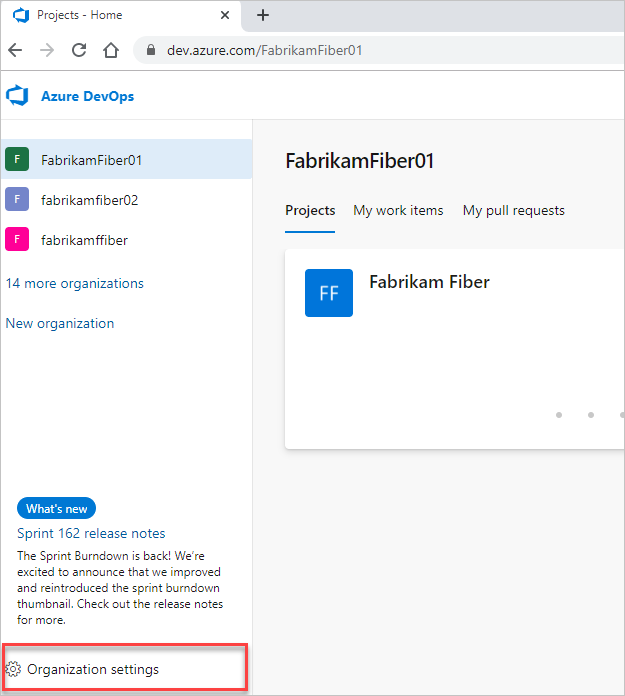
Sélectionnez Vue d’ensemble, puis sélectionnez le fuseau horaire dans le menu déroulant.
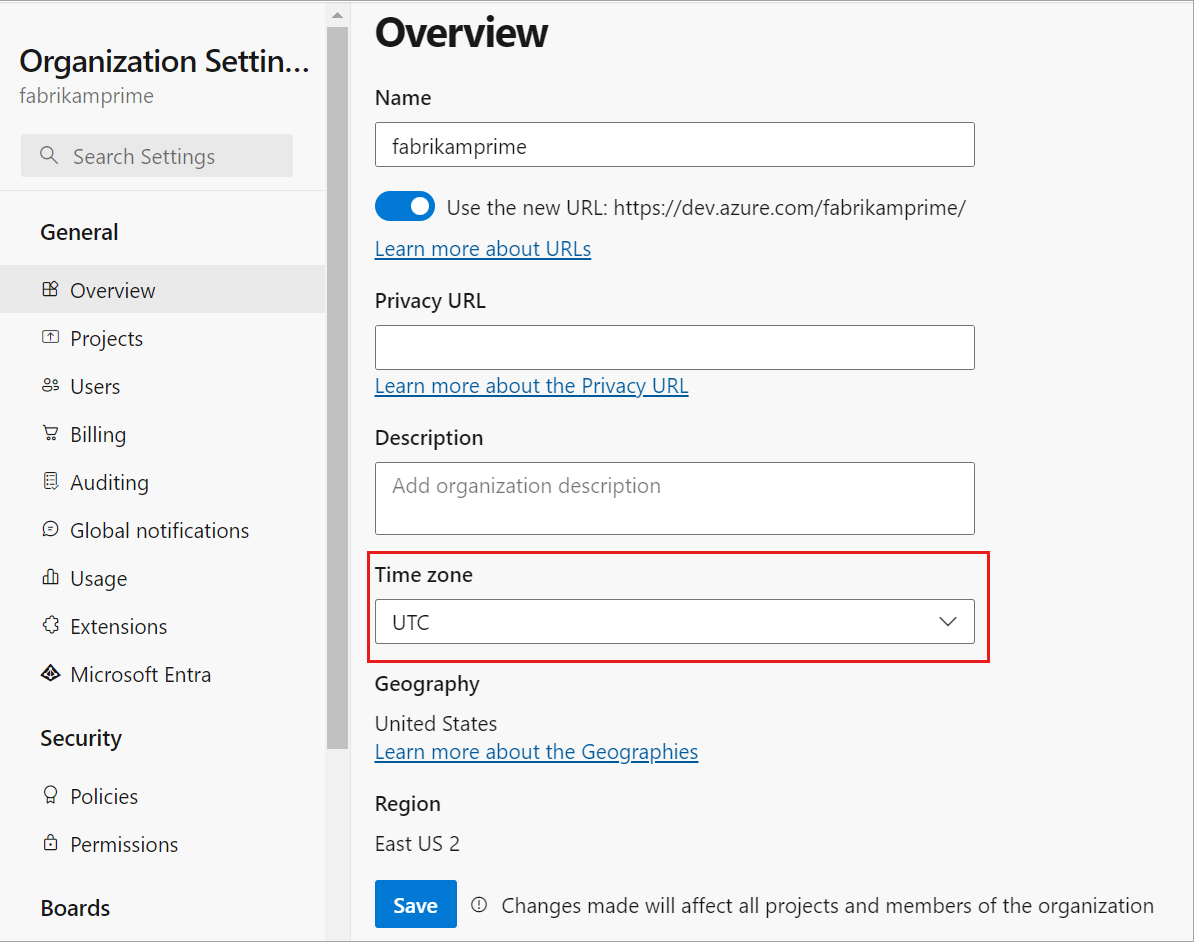
Cliquez sur Enregistrer.
Le fuseau horaire de votre organisation est mis à jour.
Modifier le fuseau horaire du profil utilisateur
Dans votre page d’accueil, sélectionnez
 Heure et paramètres utilisateur.>
Heure et paramètres utilisateur.>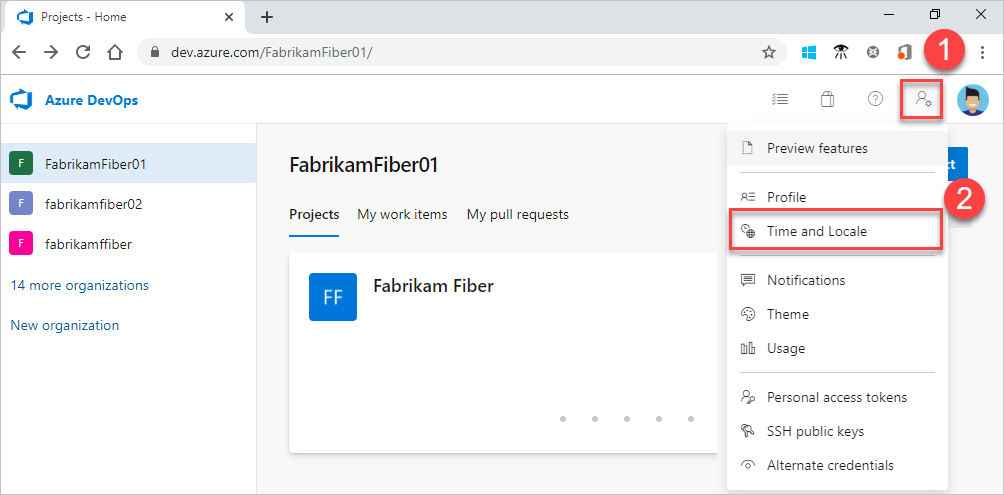
Mettez à jour votre langue, votre modèle de date, votre modèle d’heure et votre fuseau horaire préférés. Quand vous avez terminé, sélectionnez Enregistrer.
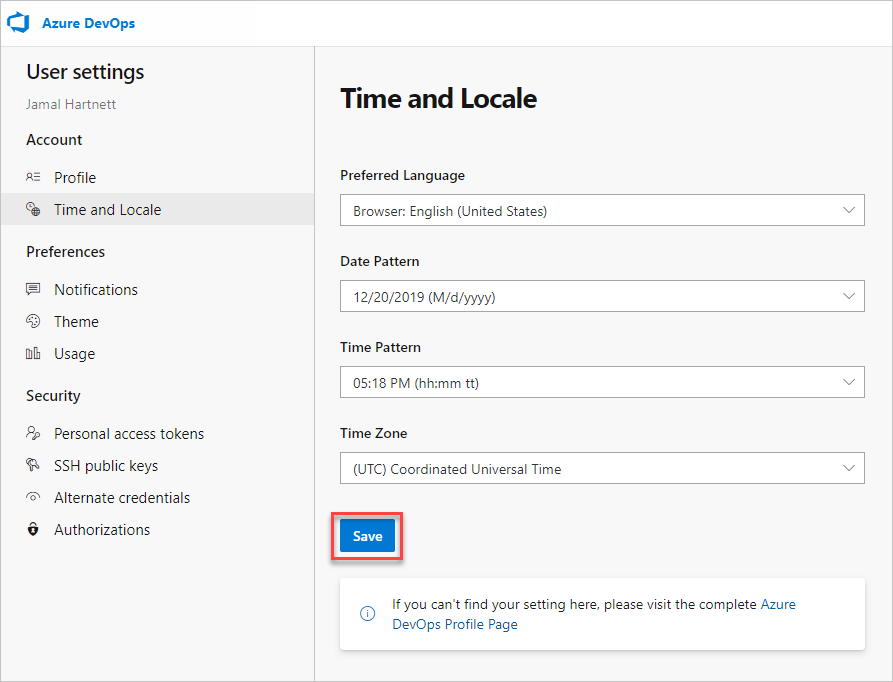
Dans votre page d’accueil, ouvrez profil utilisateur, puis sélectionnez Mon profil.
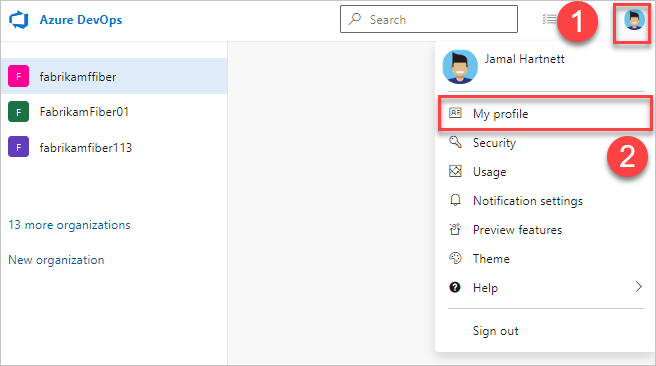
Sélectionnez Modifier le profil.
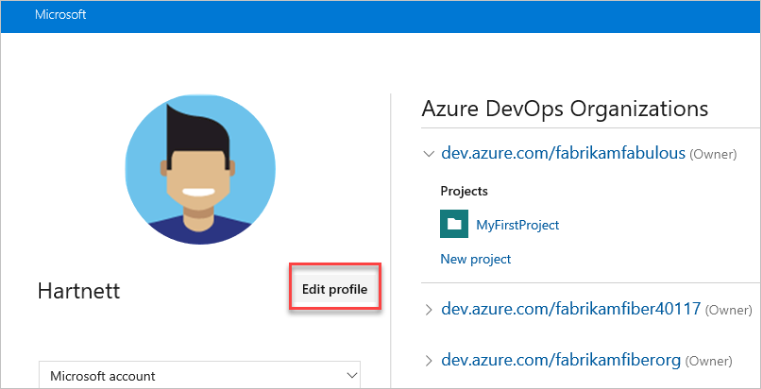
Votre fuseau horaire de profil utilisateur est mis à jour.